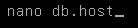Dalam Linux, pembagian
hak akses pemakai atau user dibedakan menjadi dua. Yaitu user biasa dan
super user (root). Dengan hak akses super user, kita diperbolehkan
merubah, menambah, dan menghapus file konfigurasi system yang ada. Berbeda
dengan user biasa, yang memiliki hak akses terbatas.
Perbedaan antara user
biasa dan super user, ditandai dengan symbol “$” dan “#” pada terminal.
Untuk login ke
·
User biasa,
Login :
tkjserver
Password: ‘password yg telah
ditentukan’
tkjserver
tkjserver@debian-server:~$ whoami
tkjserver
>> User biasa :
hanya dapat melihat isi system dalam terminal
·
super user, gunakan perintah su.
tkjserver@debian-server:~$ su
Password: (masukan password root)
debian-server:/home/tkjserver# whoami
root
>> Super User : bisa menambah/mengurangi isi file dalam terminal
PERINTAH-PERINTAH
DASAR PADA DEBIAN (akhiri dengan menekan ‘ENTER’ untuk ‘YES’/melanjutkan)
*pastikan
saat kita akan memasukkan perintah kita harus login sebagai #’ROOT’
1. MENGHAPUS LAYAR
debian-server:/home/tkjserver# clear atau tekan
Ctrl + l
2. MENAMBAH USER BIASA LAGI
debian-server:/home/tkjserver#
adduser ‘nama user baru’
3. MENGETAHUI SIAPA YANG LOGIN
debian-server:/home/tkjserver# whoami
4. UNTUK KELUAR DARI LOGIN
debian-server:/home/tkjserver# exit
5. MELIHAT HOSTNAME KITA
debian-server:/home/tkjserver# hostname
6. MELIHAT IP ADDRESS
debian-server:/home/tkjserver# ifconfig
7. MELIHAT DNS SERVER KITA SUDAH
TERINSTALL ATAU BELUM
debian-server:/home/tkjserver# apt-get install bind9
8. UNTUK MERESTART DEBIAN
debian-server:/home/tkjserver# shutdown –r now
9. UNTUK MEMATIKAN DEBIAN
debian-server:/home/tkjserver# shutdown –h now
Untuk
mengakses isi fle system dalam debian dalam hal ini menambah dan mengurangi
file, selain harus login sebagai ‘ROOT’ kita juga memerlukan script khusus
dan editor teks
a. Script khusus
/etc = merupakan yang digunakan
pada administrasi system, berfungsi agar kita dapat masuk ke dalam file
system-nya
b. Editor teks
Editor disini berfungsi agar kita bisa mengedit isi
file system-nya, ada banyak editor seperti nano, pico, vi, vim.
Lalu yang kita gunakan adalah NANO, karena selain
mudah penggunaannya juga lebih tertata rapi.
>>
Contoh pemakaiannya :
debian-server:/home/tkjserver# nano /etc/hostname
*perintah di atas digunakan untuk mengedit isi dari file hostname dalam
debian
*Setelah kita edit, tekan Ctrl + O (untuk simpan dan
keluar, lalu enter) dan tekan Ctrl + X (untuk keluar)
Untuk kalian yang menuntut ilmu diSMK dan mengambil
jurusan Tek-In mungkin kata-kata Linux Debian sudah tidak asing ditelinga
kalian .kali ini saya akan membagikan sedikit perintah-perintah dasar pada
Linux Debian berbasis text.Berikut perintahnya :
. id = Melihat ID yang ada di Linux, baik ID dari
User, Grup, Device yang terpasang.
Contoh : # id
· hostname = Melihat nama dari
komputer yang sedang dipakai / aktif.
Contoh : # hostname
· w = Melihat siapa saja yang sedang
Login dengan informasi yang sangat lengkap.
Contoh : # w
· whoami = Menampilkan nama dari
yang Login saja, tanpa informasi yang lain.
Contoh : # whoami
· chfn = Merubah informasi dari
user.
Contoh : # chfn
· finger = Melihat informasi user
yang telah ditambahkan oleh perintah chfn.
Contoh : # finger
· man = Menjelaskan secara rinci
perintah yang dimaksud.
Contoh : # man whoami
· apropos = Mencari perintah –
perintah yang mengandung huruf yang dimaksud.
Contoh : # apropos w
· whatis = Menampilkan fungsi dari
suatu perintah saja yang dimaksud.
Contoh : # whatis w
· ls = Melihat isi dari sebuah
direktori.
Contoh : # ls
· file = Melihat ekstensi / tipe
suatu file yang dimaksud.
Contoh : # file ubloseven
ubloseven: ASCII text
Itu artinya file ubloseven adalah file bertipe .txt
· cat = Melihat isi suatu file tanpa
fasilitas melihat isi file dari atas.
Contoh : # cat ubloseven
· more = Melihat isi suatu file
dengan fasilitas melihat isi file dari atas dan untuk kebawah menggunakan tombol Enter untuk perbaris dan tombol
Spasi untuk perlayar.
Contoh : # more ubloseven
· pg = Melihat isi suatu file dengan
fasilitas melihat isi file dari atas dan untuk kebawah menggunakan tombol
Enter untuk perlayar.
Contoh : # pg ubloseven
· cp = Mengcopy suatu file.
Contoh : # cp ubloseven /home
Itu artinya file ubloseven akan di copy ke home.
· mv = Memindah suatu file dan dapat
juga untuk mengganti nama suatu file.
Contoh : # mv ubloseven /home
Itu artinya file ubloseven akan di pindah ke home.
# mv ubloseven ubed
Itu artinya file ubloseven akan di rename menjadi
ubed.
· rm = Menghapus suatu file.
Contoh : # rm ubloseven
Itu artinya file ubloseven akan di hapus.
· pwd = Melihat posisi pengguna
Linux sedang berada dimana.
Contoh : #pwd
/home
Itu artinya anda berada pada direktori home.
· cd = Pindah direktori.
Contoh : # cd /home
· mkdir = Membuat direktori.
Contoh : # mkdir 1
· rmdir = Menghapus direktori.
Contoh : # rmdir 1
· grep = Mencari kata di dalam suatu
file.
Contoh : # grep tes ubloseven
Tes adalah kata yang akan dicari pada file
ubloseven.
· echo = Menampilkan tulisan yang di
buat setelah perintah echo dan itu tidak disimpan.
Contoh : # echo shulhu ghadistya
· sort = Mengurutkan suatu file teks
menurut abjad
Contoh : # sort ubloseven
· wc = Menampilkan jumlah baris,
kata, dan besar memori suatu file.
Contoh : # wc ubloseven
4 4
20 ubloseven
Itu artinya file ubloseven mempunyai 4 baris, 4
kata, dan besarnya file adalah 20 byte.
· cut = Mengambil kolom tertentu
dari baris-baris masukannya yang ditentukan pada option –c.
Contoh : # cut -c 1-3 ubloseven
nam
say
shu
· uniq = Menghilangkan baris – baris
berurutan yang mengalami duplikasi.
Contoh : # uniq shulhu
nama
nama
saya
saya
shulhu
shulhu
menjadi
nama
saya
shulhu
· find = Mencari file pada suatu
direktori aktif.
Contoh : # find ubloseven
· which = Menunjukan lokasi dari
suatu perintah.
Contoh : # which ls
/bin/ls
· locate = Mencari suatu file pada
direktori lain yang sedang tidak dikunjungi.
Contoh : locate ubloseven
Catatan : sebelum menuliskan perintah locate,
tuliskan perintah updatedb. Tunggu hingga selesai, baru tuliskan
perintah locate.
PERINTAH-PERINTAH DASAR PADA DEBIAN (Yang berhubungan dengan HOSTNAME)
*pastikan saat kita akan memasukkan perintah kita harus login sebagai
#’ROOT’
1. MENGHAPUS LAYAR
debian-server:/home/tkjserver# clear
atau tekan Ctrl + l
2. MENAMBAH USER BIASA LAGI
debian-server:/home/tkjserver# adduser ‘nama user baru’
3. MENGETAHUI SIAPA YANG LOGIN
debian-server:/home/tkjserver# whoami
4. UNTUK KELUAR DARI LOGIN
debian-server:/home/tkjserver# exit
5. MELIHAT HOSTNAME KITA
debian-server:/home/tkjserver# hostname
6. MELIHAT IP ADDRESS
debian-server:/home/tkjserver# ifconfig
7. MELIHAT DNS SERVER KITA SUDAH
TERINSTALL ATAU BELUM
debian-server:/home/tkjserver# apt-get install bind9
8. UNTUK MERESTART DEBIAN
debian-server:/home/tkjserver# shutdown –r now
9. UNTUK MEMATIKAN DEBIAN
debian-server:/home/tkjserver# shutdown –h now
Untuk mengakses isi fle system dalam debian dalam hal ini menambah dan
mengurangi file, selain harus login sebagai ‘ROOT’ kita juga memerlukan script
khusus dan editor teks
a. Script khusus
/etc = merupakan yang digunakan
pada administrasi system, berfungsi agar kita dapat masuk ke dalam file
system-nya
b. Editor teks
Editor disini berfungsi agar kita bisa mengedit isi file system-nya, ada
banyak editor seperti nano, pico, vi, vim.
Lalu yang kita gunakan adalah NANO, karena selain mudah penggunaannya juga
lebih tertata rapi.
>> Contoh pemakaiannya :
debian-server:/home/tkjserver# nano /etc/hostname
1. Any_command –help: menampilkan bantuan
tentang perintah-perintah dasar dari linux debian
2. Ls : berfungsi untuk menampilkan direktori
yang aktif. Jadi jika kita terlalu banyak membuka suatu direktori, kita hanya
perlu mengetik perintah “ls” yang di ikuti nama direktori yang ingin kita
buka pada program root terminal. Maka akan muncul pada layar dengan
sendirinya.
3. Ls –al: sama dengan perintah “ls” hanya
saja perintah “ls-al” menampilkan seluruh direktori yang aktif satu per satu
pada layar.
4. Cd: merupakan singkatan dari change
directory yang berfungsi untuk merubah direktori menggunakan cd.
5. Cp : sama dengan fungsi tombol Ctrl+c
pada Windows yaitu untuk mengcopy suatu file.
6. mcopy : perintah ini berfungsi untuk
mengganti nama suatu file dan juga memindahkan suatu file.
7. rm: yang merupakan singkatan dari remove
files yang berfungsi untuk menghapus suatu data atau file.
8. mkdir: berfungsi untuk membuat directory
baru, kepajangan dari perintah ini adalah make directory.
9. rm: sama dengan perintah rm files yaitu
menghapus, hanya saja rm files menghapus suatu file sedangkan rm directory
untuk menghapus suatu directory.
10. rm –r: perintah yang kepanjangan
recursive remove yang berfungsi untuk menghapus suatu file, directory, atau
subdirectory. Perlu kita tahu untuk berhati-hati menggunakan perintah ini
karena perintah ini dapat menghapus semua data pada sistem, dan di Linux
tidak ada perintah undelete.
11. more: dengan perintah more kita dapat
melihat isi suatu file, dan isi file tersebut dapat di tampilkan layar per
layar.
12. Less filename: bergunamenampilkan suatu
file layar per layar. Jika kita ingin menghentikan perintah ini tinggal tekan
tombol “p” maka akan berhenti.
13. pico filename: perintah ini berfungsi
untuk mengedit suatu text file.
14. pico –w filename: sama dengan perintah ”
pico filename” yaitu mengedit suatu text file. Hanya saja pada perintah ini
di sertai dengan mengnokatifkan fungsi word warp. Dan perintah ini berguna
untuk mengedit text file seperti /etc/fstab.
15. lynx file.html: perintah ini berfungsi
melihat suatu file html dengan text mode. Perintah ini adalah salah satu cara
membuka browser dan juga sesuai untuk mencari artikel tanpa image.
16. tar -zxvf filename.tar.gz: perintah ini
digunakan untuk mengekstrak file tar sekaligus mengun-compres file tar
tersebut.
17. tar -xvf filename.tar: sama dengan “tar
-zxvf filename.tar.gz” yaitu berfungsi untuk mengekstrak suatu file tar tapi
ada perintah ini adalah mengekstrak file tar yang tidak terkompress.
18. gunzip filename.gz: berfun gsi intuk
meng-uncompress suatu file zip dengan menggunaka gunzip jika kita ingin untuk
mengompress file.
19. bunzip2 filename.bz2: perintah ini di
gunakan untuk meng-uncompress suatu file yang besar dengan format (*.bz2).
20. find / -name “filename”: jika di Windows
terdapat menu search untuk mencari suatu nama file. Maka di Linux ada
perintah find / -name “filename” untuk mencari suatu nama file.
21. locate: mencari suatu file berdasarkan
nama file tersebut dan di mana lokasi penyimpanan file tersebut.
22. talk: suatu perintah yang berfungsi untuk
menjalankan suatu percakapan atau berhubungan dengan computer lain.
23. mc: perintah ini digunakan untuk
menjalankan “midnight commander” dengan bagus dan cepat sebagai file manager.
24. telnet : berguna untuk berhubungan
dengan computer lain dengan protocol TELNET.
25. rlogin : merupakan singkatan dari
remote login yang berfungsi untuk menghubungkan kita dengan computer lain.
26. rsh : kepanjangannya adalah remote
shell yang merupakan jalan lain untuk menghubungkan kita dengan remote
machine.
27. Clear: perintah ini berfungsi untuk
membersihkan layar dari directory yang aktif.
|